
时间:2021-04-18 09:49:10 来源:www.win10xitong.com 作者:win10
win10系统自带备份功能怎么使用的情况不知道网友们是不是今天也发现了,今天这个问题导致小编琢磨了很久,对于不了解系统的网友就不知道win10系统自带备份功能怎么使用的问题该如何处理,那我们能不能自己解决这个win10系统自带备份功能怎么使用的问题呢?我们只需要下面几个简单的设置1、使用win+i组合键打开设置,选择更新和安全。2、点击左侧"备份",然后右侧点击"转到备份和还原(windows 7)"就轻松加愉快的把这个问题处理好了。下面就由小编给大家带来win10系统自带备份功能怎么使用的详尽处理手法。
推荐系统下载:深度系统Win10专业版
如何使用win10自带的备份功能
1.使用win i组合键打开设置并选择更新和安全。
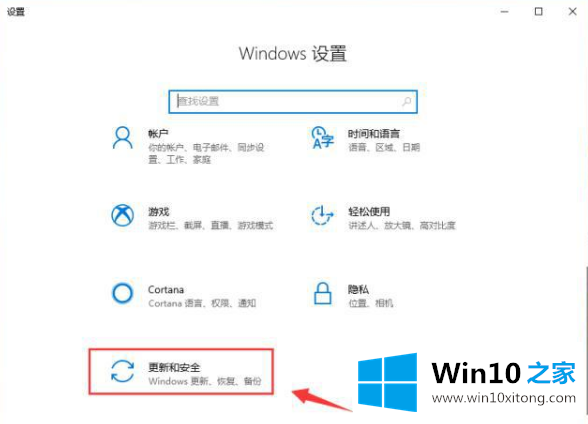
2.单击左侧的“备份”,然后单击右侧的“转到备份和还原(windows 7)”。
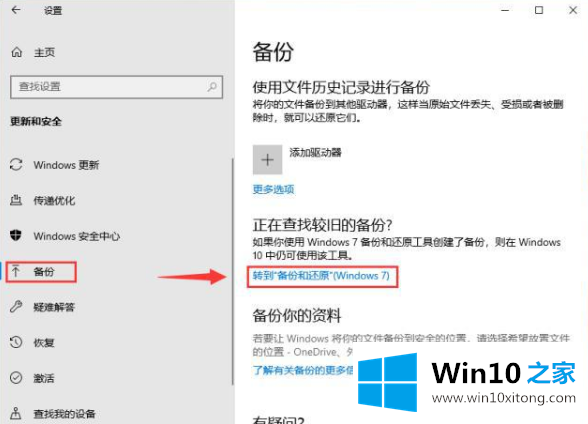
3.单击“创建系统映像”。
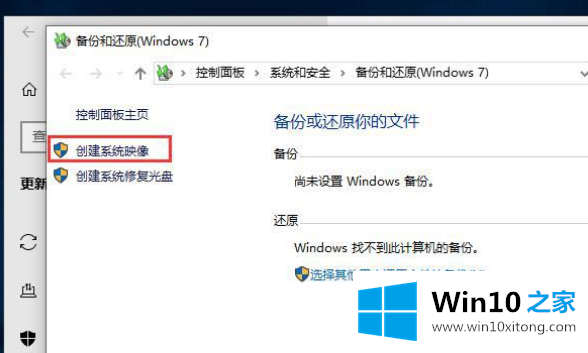
4.然后选择备份驱动器,然后单击下一步
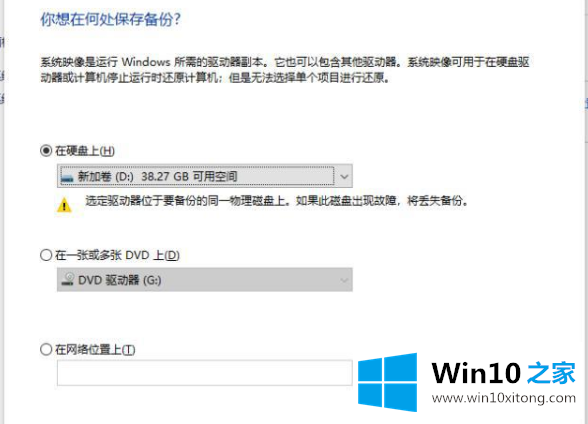
5.最后,单击“开始备份”。系统备份很耗时,请等待备份成功的提示。
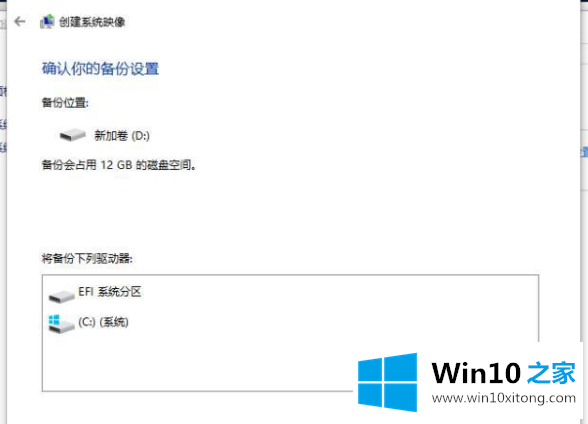
以上是如何使用win10系统的备份功能。
win10系统自带备份功能怎么使用的问题是不是大家根据以上提供的教程就处理好了呢?方法确实简单吧,要是你还是没有解决这个问题,可以多参考一下上面的内容,或者给本站留言,谢谢大家的支持。